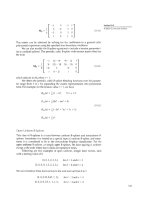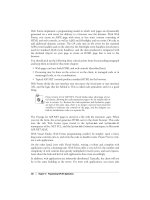Những nguyên tắc khi lập trình Web-Popal trên nền NukeViet phần 9 pps
Bạn đang xem bản rút gọn của tài liệu. Xem và tải ngay bản đầy đủ của tài liệu tại đây (1.51 MB, 16 trang )
Tạo dựng Web-Portal trên nền NukeViet
Hỗ trợ trực tuyến: Trang 129
¾ Một hosting 50-100MB với băng thông khoảng 3-5G giá khoảng 1-:-
3$/Tháng.
Như vậy với chi phí 350.000đ/năm là bạn có thể sở hữu một website khá
ngon lành rồi.
Để tránh những rắc rối mà bạn có thể gặp phải khi mua domain & hosting,
bạn nên nhớ hai điều:
¾ Thứ nhất: “Đừng nên tham giá rẻ; giá rẻ, chất lượng sẽ thấp”.
¾ Thứ hai: “Đừng nên mua ở những công ty không có tên tuổi! vào một
ngày đẹp trời, họ sẽ biến mất, bất ngờ như cách mà họ đã xuất hiện.”
3. Chmod trên hosting Linux
Nếu mua hosting Linux, bạn cần quan tâm đến chế độ Chmod. Vậy Chmod
là gì?
Chmod là xác lập quyền hạn của người truy cập đối với 1 file trên Server.
Nó giống như Thuộc tính (Properties) trong Windows.
Trên các hệ thống Unix/linux, người sử dụng được chia ra làm 3 nhóm:
"user" hay “owner” (chúng ta - chủ nhân trực tiếp của các files), "group" (thành
viên của nhóm mà người chủ nhân file có tham gia) và "world" hay “Public” (tất
cả những trường hợp khác - công cộng). Khi bạn kết nối với server, nó sẽ xác
định xem b
ạn thuộc về nhóm nào. Ví dụ bạn kết nối với server bằng FTP, khai
báo tên truy cập như một thành viên và truy cập tới các file của bạn, server sẽ
quy bạn vào nhóm "user". Còn những thành viên khác truy cập bằng FTP thuộc
về nhóm "group". Khi ai đó đến site của bạn bằng trình duyệt web, sẽ được quy
vào nhóm "world".
Sau khi xác định nhóm, người sử dụng sẽ được gán quyền hạn nhất định
đối với file hoặc thư mục nào đó.
Để xá
c định quyền hạn cho các nhóm nhất định, người ta sử dụng các ký
hiệu bằng con số như sau:
4 = read (quyền được đọc)
2 = write (quyền được ghi)
1 = execute (quyền được thực hiện)
Các con số này tổ hợp ra 7 phương án:
7 = read, write & execute
6 = read & write
5 = read & execute
4 = read
Tạo dựng Web-Portal trên nền NukeViet
Hỗ trợ trực tuyến: Trang 130
3 = write & execute
2 = write
1 = execute
Ký hiệu lệnh Chmod thường có 3 con số: con số đầu thể hiện quyền hạn
gán cho người sử dụng thuộc nhóm "user" (chính là bạn). Con số thứ hai chỉ ra
quyền hạn của người sử dụng thuộc nhóm "group" và con số thứ ba dành cho
nhóm "world".
Trong trường hợp sử dụng ký hiệu chữ, chúng ta sẽ bắt gặp những ký hiệu
sau:
"r" - quyền được đọc
"w" - quyền được ghi
"x" - quyền được thực hiện
Ngoài ra còn có:
"u" - đối với user
"g" -
đối với group
"o" - đối với other (world)
"a" - đối với all (tất cả)
Dưới đây là bảng các tổ hợp thường gặp:
Quyền truy cập Lệnh (Mã) Miêu tả
U G W
r w x r - x r - x chmod 755
Dành cho các thư mục, CGI-
scripts và những files thực
hiện khác
r w - r - - r - - chmod 644 Dành cho các files thường
r w - - - - - - - chmod 600
Giấu files đối với tất cả ngoại
trừ bạn và những scripts của
bạn
U = user; G = group; W = world r = Read; w = Write; x = Execute; - = Không
có quyền
(Tham khảo tài liệu của NV Group)
Tạo dựng Web-Portal trên nền NukeViet
Hỗ trợ trực tuyến: Trang 131
4. Upload website lên Host
Hiện có nhiều phần mềm & công cụ trên web hỗ trợ việc upload file lên
FTP Server. Về phần mềm, bạn có thể dùng Windows Commander, LeapFTP …
Để thực hiện upload, bạn cần ghi nhớ thông tin về domain và hosting được
nhà cung cấp dịch vụ cấp cho. Thông tin cần có bao gồm:
¾ Server: địa chỉ server kết nối.
¾ Username: Tên truy cập.
¾ PassWord: Mật khẩu
Sau đây là một vài công cụ upload mà bạn có thể sử dụng:
4.1. Upload website lên Host với công cụ trực tuyến w
eb2ftp
Web2ftp.com
là một trang web cho phép kết nối vào Ftp với tốc độ tương
đối cao. Bạn không mất công cài đặt như các phần mềm nên việc upload rất
thuận tiện, có thể thực hiện mọi lúc, mọi nơi (tất nhiên là có kết nối vào
Internet). Trình tự thực hiện kết nối như sau:
1 Truy cập tới địa chỉ web2ftp.com và điền thông tin kết nối. Sau đó nhấp
Login để kết nối tới host. (xem hình 8.1)
Hình 8.1: Đăng nhập FTP
2 Nếu kết nối thành công, bạn sẽ được đưa đến cửa sổ FTP với hai nửa.
Nửa trái là FTP Server, hiển thị file và thư mục có trên Host của bạn. Nửa phải
là Local PC, bạn chỉ định file cần tải từ PC (máy cá nhân) lên Sever (xem hình
8.2).
Tạo dựng Web-Portal trên nền NukeViet
Hỗ trợ trực tuyến: Trang 132
Hình 8.2: Web2ftp
Website có hai hình thức Upload. Bạn có thể Upload cùng lúc 5 file thường
(File-Upload) hoặc 1 file nén ZIP (Zip-Upload). Nếu dùng Zip-Upload để tải file
nén Zip, File nén sau khi tải xong sẽ được tự động giải nén trên Server, rất thuận
tiện trong trường hợp upload số lượng lớn các file nguồn như trường hợp của
NukeViet. Cần chú ý giới hạn dung lượng file.
Các thao tác cơ bản sử dụng trên Web2ftp:
* Thao tác trên Server
Sửa file: Cho phép sửa trực tiếp một số file php, html trực tuyến.
Xóa: Xóa file hoặc tư mục được lựa chọn. Để xóa, bạn hãy chọn một thư
mục hoặc file trong danh sách, đánh dấu kiểm vào ô confirm, ấn del (xem hình
8.3)
Hình 8.3: Xóa thư mục
Đổi tên: Để đổi tên, bạn hãy chọn một thư mục hoặc file trong danh
sách, đánh dấu kiểm vào ô confirm, ấn Rename.
Di chuyển: Để di chuyển, bạn hãy chọn một thư mục hoặc file trong
danh sách, gõ đường dẫn (tương đối so với thư mục hiện tại) cần di chuyển tới
vào ô “filename, directory”, đánh dấu kiểm vào ô confirm, ấn Move (xem hình
8.4)
Tạo dựng Web-Portal trên nền NukeViet
Hỗ trợ trực tuyến: Trang 133
Hình 8.4: Di chuyển thư mục ata vào thư mục anti
(thư mục anti nằm trong thư mục nv2b1)
Tạo thư mục mới: Để tạo thư mục mới, bạn hãy gõ tên thư mục vào ô
“filename, directory”, đánh dấu kiểm vào ô confirm, ấn mkdir.
Đổi thuộc tính: Để đổi thuộc tính, bạn hãy chọn một thư mục hoặc file
trong danh sách, gõ chỉ số chmod vào ô rights, đánh dấu kiểm vào ô confirm,
ấn chmod (xem hình 8.5).
Hình 8.5: Chmod thư mục
Tải về: Để tải về một file hay thư mục, bạn hãy chọn một thư mục hoặc
file trong danh sách, chọn định dạng nén là zip hay tar.gz, đánh dấu kiểm vào ô
confirm, ấn Get.
* Upload file từ PC lên server
1 Từ menu File-Upload, nhấp nút Browse (xem hình 8.6).
Hình 8.6: Menu File-Upload.
2 Hộp thoại choose file bật lên, bạn chọn file cần upload và nhấp nút
Open (xem hình 8.7).
Tạo dựng Web-Portal trên nền NukeViet
Hỗ trợ trực tuyến: Trang 134
Hình 8.7: Hộp thoại choose file.
3 File sẽ được đưa vào danh sách, tiếp tục tìm đến các file còn lại (upload
tối đa 5 file một lần). Nhấp nút upload để bắt đầu tải file lên. Tiến trình
tải sẽ được thể hiện ngay trên cửa sổ (xem hình 8.8). Chờ cho tiến trình
kết thúc bạn có thể tiếp tục upload các file còn lại.
Hình 8.8: Tiến trình Upload file.
* Zip-upload từ PC lên server
Zip-Upload là một tính năng vô cùng tiện lợi khi cần upload nhiều file với
dung lượng nhỏ, ví dụ như khi upload bộ cài NukeViet. Sử dụng tính năng này
để upload các file nén zip, sau khi upload, các file sẽ được giải nén ngay trên
server. Vì đã được nén trước khi upload nên phương pháp này có nhiều ưu điểm
như tốc độ upload nhanh, tiết kiệm băng thông, tiết kiệm thời gian …
Thao tác hoàn toàn tương tự như upload file, chỉ có điều bạn sẽ sử dụng
menu zi
p-upload (xem hình 8.9)
Tạo dựng Web-Portal trên nền NukeViet
Hỗ trợ trực tuyến: Trang 135
Hình 8.8: Menu zip-upload.
Điểm khác biệt duy nhất ở đây là sau khi tiến trình Upload file kết thúc (đạt
100%), bạn sẽ thấy tiến trình send file từ máy chủ Web2ftp đến máy chủ FTP
của bạn. Bây giờ bạn có thể tắt hoàn toàn cửa sổ Internet Explorer mà không sợ
ảnh hưởng đến tiến trình này.
Gợi ý:
− Để tăng tốc độ upload, với các file dung lượng nhỏ ta nên sử dụng Zip-
Upload.
− Khi tiến trình send file từ máy chủ Web2ftp đến m
áy chủ FTP bắt đầu (tiến
trình Upload file đã đạt 100%) bạn có thể tận dụng thời gian này b
ằng
cách tiếp tục zip-upload các file khác.
Lưu ý:
− Nếu sử dụng tính năng zip-upload, bạn phải chờ tiến trình send file từ máy
chủ Web2ftp đến máy chủ FTP kết thúc thì mới có thể tiến hành cài đặt
NukeViet (vì khi đó các file mới được gửi đến đầy đủ trên Server). Quá
trình này mất khoảng 10-30 phút (đối với bộ cài NukeViet 1.0).
− Sau khi làm việc xong, nhớ nhấp
hoặc tắt hoàn toàn Internet Explorer
để thoát khỏi web2ftp.
4.2. Upload bằng Windows Commander, LeapFTP, FlashFXP
* LeapFTP
Cách sử dụng như sau:
Khởi động chương trình.
Điền thông tin về FTP Server, User name và mật khẩu. Nhấn CTRL+Enter để
thực hiện kết nối tới Server (xem hình 8.9).
Hình 8.9: LeapFTP
Tạo dựng Web-Portal trên nền NukeViet
Hỗ trợ trực tuyến: Trang 136
Giống như các trình FTP khác, cửa sổ chương trình có 2 phần. Khung bên
trái là nội dung tập tin hoặc thư mục trên đĩa cứng máy của bạn. Bạn cần chỉ
định thư mục chứa website trên đĩa cứng, nhắp phải chọn các thư mục hoặc tập
tin (nếu muốn chọn nhiều thì nhấp & giữ phím Ctrl trong khi chọn thư mục hoặc
file) và chọn upload. Lúc này các tập tin và thư mục sẽ được upload lên máy chủ
web. Tiến trình upload tại thanh trạng thái phía dưới cửa sổ cho b
ạn biết quá
trình upload diễn ra như thế nào.
Khung bên phải là các file và thư mục trên server, nếu muốn xoá nội dung
nào thì bạn cứ nhắp chuột phải vào đối tượng và chọn Delete. Để tải về file hoặc
thư mục trên server bạn chọn Download.
* Windows Commander
Kết nối tới máy chủ FTP bằng Windows Commander theo các bước sau:
1 Khởi động chương trình, sau đó nhấp nút
để tạo kết nối.
2 Hộp thoại Connect to FTP Server hiện ra, lần đầu tiên bạn phải nhấp nút
“New connection” để khai báo các thông số kết nối:
o Session: Tên kết nối, tùy ý bạn sao cho dễ nhớ.
o Hostname: Tên máy chủ FTP
o Username: tên đăng nhập
o PassWord: Mật khẩu.
Các thông số khác có thể bỏ trống, nhấp OK (xem hình 8.10). Thông số về
kết nối sẽ được ghi nhận trong danh sách. Lần sau, bạn chỉ cần chọn một chế độ
kết nối đã thiết lập và nhấp nút “Connect”.
Hình 8.10: Tạo kết nối mới.
Tạo dựng Web-Portal trên nền NukeViet
Hỗ trợ trực tuyến: Trang 137
Cách sử dụng Windows Commander hoàn toàn tương tự các chương trình
FTP khác. Có thể upload và download bằng thao tác kéo thả trong Windows.
* Flash FXP
Tương tự LeapFTP & Windows Commander, Flash FXP có giao diện gồm 2
nửa:
− Nửa trái hiển thị các file và thư mục trên PC.
− Nửa phải hiển thị thư mục trên máy chủ.
+ Tạo kết nối tới máy chủ FTP:
− Bước 1: Chạy chương trình Flash FXP, nhấn vào biểu tượng Quick Conect
để bật hộp thoại Quick Conect.
− Bước 2: Khai báo thông số kết nối và nhấp Connect để thực hiện kêt nối
(xem hình 8.11)
Hình 8.11: Khai báo thông số kết nối với máy chủ FTP.
+ Chmod file hoặc thư mục:
1. Click chuột phải lên các file hoặc thư mục cần Chmod, chọn Attributes
(xem hình 8.12)
Tạo dựng Web-Portal trên nền NukeViet
Hỗ trợ trực tuyến: Trang 138
Hình 8.12: Menu chuột phải.
2. Hộp thoại Change Attributes bật lên, đánh dấu kiểm vào các ô, chế độ
Chmod sẽ được ghi nhận tại ô Pemissions. khi chọn đúng chế độ chmod
được yêu cầu, hãy nhấp OK. Tùy chọn Apply changes to all subfolders
and files cho phép áp dụng thiết lập chmod cho tất cả các file & thư mục
con trong thư mục được chọn.
Hình 8.13: Chmod.
Chế độ chmod của từng file và thư mục được ghi dưới dạng ký hiệu bằng
chữ ở cột Attrib (xem hình 8.14).
Hình 8.14: Theo dõi chế độ Chmod.
Tạo dựng Web-Portal trên nền NukeViet
Hỗ trợ trực tuyến: Trang 139
Phần bổ sung: NukeViet 2.0
Khi chuyên đề này chuẩn bị ra mắt cũng là lúc NukeViet đang trong công
đoạn cuối để cho ra đời phiên bản mới NukeViet 2.0. So với NukeViet 1.0,
NukeViet 2.0 liên tục có những bước nhảy vọt qua từng phiên bản beta (bản
dùng để thử nghiệm, không khuyến khích dùng đại trà). Trong phần này chuyên
đề sẽ dành giới thiệu với độc giả về bản NukeViet 2.0 và những tính năng ưu
việt của nó so với bản NukeViet 1.0.
1. NukeViet 2.0 beta 2 có gì mới so với NukeViet 1.0?
Có thể nói, NukeViet 2.0 là một cải tiến vượt bậc của hệ thống NukeViet.
Hầu như tất cả các tính năng mà NukeViet 1.0 chưa đạt yêu cầu hoặc bị người
dùng phê phán đều có những cải tiến đáng kể, thậm chí là hơn cả yêu cầu của
người sử dụng.
Hình 9.1: Bảng điều khiển của người quản trị trong NukeViet 2.0 beta 2.
Nhanh!
Nếu như NukeViet 1.x bị chê là "béo nên chạy chậm" thì đến NukeViet 2.0
đã được cắt giảm để không còn một miligam "bụng phệ" nào nữa. Tất cả những
gì khiến NukeViet 1.x chạy chậm thì NukeViet 2.0 đã được thay đổi và tối ưu:
9 Bỏ table session và tối ưu để tăng tốc truy cập.
9 Loại bớt “mỡ thừa” để portal l
oad nhanh hơn, cụ thể là số lần truy cập
CSDL vô tội vạ của bản 1.x (trung bình 30-40 lần truy cập CSDL/trang (ở
NukeViet 1.x là 120 lần))
Ngoài
ra, sự thay đổi của bản thân các Block, Module. Đặc biệt là Module
News cũng khiến cho tốc độ truy cập được cải thiện đáng kể.
Mạnh!
Tạo dựng Web-Portal trên nền NukeViet
Hỗ trợ trực tuyến: Trang 140
NukeViet 2.0 mạnh chưa từng thấy. Bạn sẽ cảm nhận được sức mạnh này
nếu sử dụng hệ thống, đặc biệt là khi bạn có thể xem và tham gia viết code cho
NukeViet. Mã nguồn NukeViet gần như được viết mới hoàn toàn. Tất cả đều
được can thiệp, mổ xẻ. Mục đích là thay đổi cho đạt với yêu cầu của người sử
dụng. Các cải tiến bao gồm:
9 Chuẩn hóa lại Function is_adm
in, is_user để tối ưu tài nguyên tối đa, fix
một số lỗi do hàm này t
ạo nên trong bản Nukeviet 1.0
9 Thay đổi hệ thức giờ, bố cục
9 Cho phép thay đổi keyword của site
9 Tên module được xác định trong file language
9 Quản lý user theo cả ID
9 Tách theme ra khỏi users, theme load theo cơ chế cookie, do đó có thể
thay đổi giao diện nhanh như thay đổi ngôn ngữ
9 Nâng cấp Module News lên quản lý 2 cấp thông tin, thêm chức năng tạo
hình thu nhỏ để tiết kiệm băng thông và tăng tốc độ truy cập.
9 Viết lại toàn bộ m
odule Your_Account cho phù hợp v
ới kiến trúc mới, vá
những lỗ hổng của bản trước, nhanh gọn hơn.
9 Đưa module Files làm module gốc của portal, vá lỗi và tăng cường tính
năng, giao diện.
9 Thêm tính năng chat cho site
9 Nâng cấp diễn đàn PHPBB2Nuke lên bản mới nhất
9 Nâng cấp Modules "Liên hệ".
9 Block_login tiện lợi hơn.
9 Block_calendar nhẹ nhàng hơn. Nếu như ở bản 1.x nó ngốn mất 36 lần
truy cập CSDL cho 1 lần hiển thị thì ở bản 2.0 chỉ 1 lần.
9 Hệ thống thông m
inh h
ơn. Login ở khu vực nào thì sau khi đăng nhập
xong quay lại về đúng vị trí đó.
9 Admin Control Panel (bảng điều khiển dành cho người quản trị) được
tăng cường nhiều tính năng mới, thêm các công cụ quản lý mạnh mẽ cho
phép cấu hình chi tiết, quản lý chặt chẽ.
An toàn!
Chưa bao giờ hệ thống của bạn lại được bảo v
ệ cao đến thế. Các khâu từ cài
đặt, sử dụng đến khâu điều hành đều được bảo vệ tối đa. Các chức năng bảo vệ
của bản NukeViet 2.0 gồm có:
Tạo dựng Web-Portal trên nền NukeViet
Hỗ trợ trực tuyến: Trang 141
9 Fix các lỗi hệ thống và bảo mật phát sinh trong thời gian vận hành bản
Nukeviet 1.0
9 Tăng cường chức năng hạn chế DDOS. Khi gặp DDOS, bạn hãy bật chức
năng này lên để chặn bớt các đợt tấn công lại.
9 Cá nhân hóa các thư mục admin, data nhằm hạn chế hacker tìm dường tấn
công vào các "huyệt".
9 Các thông số về database ghi trực tiếp trong file mainfile chứ không để ở
config.php
Nhiều triển vọng!
Có
thể nói NukeViet 2.0 là Portal được thiết kế cho tươ
ng lai. Đội ngũ thiết
kế đã nhìn xa trông rộng, xây dựng nền tảng vững chắc và ổn định để người thiết
kế thứ 3 có thể tùy sức viết các Module, Block mới. Hiện NukeViet 2.0 chưa có
nhiều Block và Modules phụ trợ, nhưng qua những bản beta đã được đưa lên
diễn đàn có thể thấy NukeViet 2.0 đang dược cộng đồng thổi vào một sức sống
mới.
2. NukeViet 2.0 final: Đáng để mong đợi!
Kể từ sau khi bản NukeViet 2.0 beta 2 được công bố, người sử dụng đã
phải chờ đợi một thời gian rất dài để được sử dụng bản chính thức: NukeViet 2.0
final. Sự chờ đợi đôi khi gây ra chán nản, tuy nhiên, NukeViet 2.0 final rất đáng
để chờ đợi.
Tháng 12 năm 2006, Anh Tú hứa hẹn những thay đổi mới trong NukeViet
2.0 final:
Module_News sẽ được phân quyền đến tận chủ đề.
Bộ soạn t
hảo BBcode gọn nhẹ, ngoài ra còn có trì
nh soạn thảo Spaw kèm
theo cho phép upload hình, hoạt động với mọi trình duyệt.
Quá trình cài đặt được cải tiến toàn bộ, thu gọn khắc phục toàn bộ lỗi nảy
sinh.
Không tạo sẵn thumbnail cho hình được upload lên, mà chỉ tạo khi cần
thiết.
File upload lên host được bảo mật bằng cách: Tạo link ảo và thay đổi link
ảo mỗi ngày.
Tích hợp sẵn Block_Menu tự động viết bằng PHP (không dùng JavaScript).
Tích hợp RSS.
Tạo dựng Web-Portal trên nền NukeViet
Hỗ trợ trực tuyến: Trang 142
Tự do thay đổi phần mở rộng .php cũng như một số hàm cấu thành lên
thông số URL để tạo sự khác biệt cho mỗi site.
Tạo theme riêng cho hệ thống tin tức, kể từ phiên bản LaVie Portal 2.0,
người sử dụng có thể sử dụng theme riêng cho News (ngoài theme mặc
định của site). Tính năng chuyên nghiệp này cùng với nhiều sức mạnh
khác sẽ mang lại những nét mới cho News.
Cho tới giữa tháng 04/2007, NukeViet 2.0 - bản được coi là Final đã gần
hoàn thành.
Nói chung với phiên bản này, NukeViet tiếp tục tiến thêm những b
ước dài
để qua mặt nhiều anh hào trong "giang hồ".
Module News (tin tức) vẫn là Module chủ đạo và được trau chuốt ngay từ
đầu. Đến thời điểm này có thể khẳng định Module News của NukeViet chuyên
nghiệp không kém bất cứ Module News nào của các hệ thống News - CMS đang
tồn tại ở Việt Nam hiện nay. Không chỉ bởi nó đầy đủ các tính năng hỗ trợ mà
nó còn rất chuyên nghiệp trong quản lý, dễ dàng cho người sử dụng.
Một điểm rất thú vị trong phi
ên bản này là tính t
iện dụng trong quản lý
được anh Tú rất lưu tâm. Sự tiện dụng ấy có trong rất nhiều chi tiết. Ví như sự
xuất hiện của những popup nho nhỏ đi kèm hình ảnh dấu X màu vàng cam+đỏ
hồng (nút bật/tắt popup) trông như hình bông hoa Sakura sẽ giúp bạn rất nhiều
trong việc lựa chọn hay áp dụng các tính năng trong Adm
in Control Panel
Hình 9.2: Popup có hình cánh hoa Sakura ở góc như thế này là một trong những
điểm rất mới trong NukeViet 2.0 Final
+ Hệ thống menu của Admin Control Panel cũng được dẹp gọn sang một
bên bằng cấu trúc menu đa cấp thay cho các icon chềnh ềnh trên màn hình (xem
hình 1).
+ Để chống các lỗi xuất hiện do thao tác của người dùng, tất cả các nút gửi
dữ liệu lên server sẽ được làm mờ đi cho đến khi tất cả các dữ liệu nhập vào đầy
đủ và hợp lệ (xem hình 2).
+ Các dữ liệu quan trong liên quan đến hoạt độ
ng của site trước khi gửi đi
đều cần được xác nhận bằng mật khẩu Admin.
Tạo dựng Web-Portal trên nền NukeViet
Hỗ trợ trực tuyến: Trang 143
Dưới đây là một vài hình ảnh trong Admin Control Panel:
1. Các menu của God admin
2. Cấu hình site
3. Ban điều hành
Tạo dựng Web-Portal trên nền NukeViet
Hỗ trợ trực tuyến: Trang 144
4. Quản lý module
5. Quản lý block
6. Thêm block mới